轴向包围盒和包围球的表达不受该假设的影响。另外,如果物体距离较远,AABB和BS表达法提供的包围体相交性测试资源消耗较少,是层次表达的更好选择。在自顶向下的方法中,物体的初始图元是最上层包围体,根据某些分割规则,以递归的方式分解为子包围体,直至每个子包围体只有一个图元或一组图元为止。包围体分割为两个或更多子包围体,或者合并为两个或更多子包围体,进而构造层次结构树的方法有多种。......
2023-11-22
下面讲解齿轮盒(BOX.PRT)的创建过程。零件模型及模型树如图10.7.1所示。
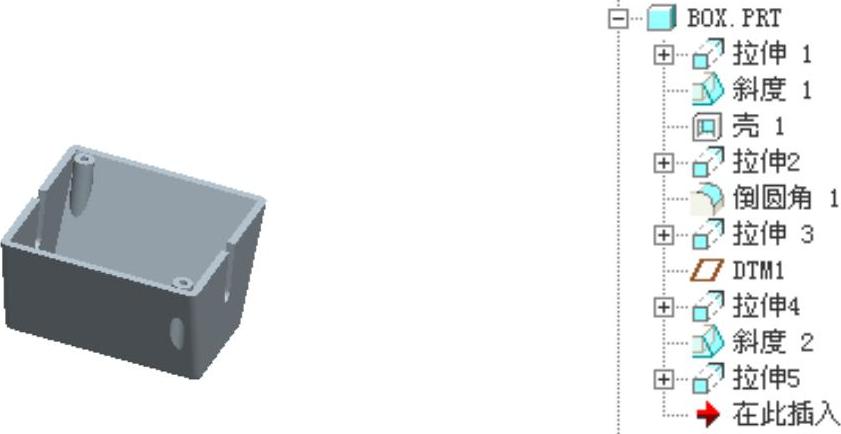
图10.7.1 零件模型及模型树
Step1.在装配体中创建齿轮盒(BOX.PRT)。选择下拉菜单
 命令;在系统弹出的“元件创建”对话框中选中
命令;在系统弹出的“元件创建”对话框中选中 选项组的
选项组的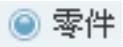 单选项;选中
单选项;选中 选项组中的
选项组中的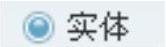 单选项;在
单选项;在 文本框中输入文件名BOX,单击
文本框中输入文件名BOX,单击 按钮;在系统弹出的“创建选项”对话框中选中
按钮;在系统弹出的“创建选项”对话框中选中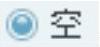 单选项,单击
单选项,单击 按钮。
按钮。
Step2.在模型树中选择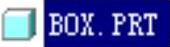 ,然后右击,在系统弹出的快捷菜单中选择
,然后右击,在系统弹出的快捷菜单中选择 命令。
命令。
Step3.创建图10.7.2所示的拉伸特征──拉伸1(模型文件PROP.PRT已隐藏)。选择下拉菜单 命令;选取图10.7.3所示模型文件(DOWN_COVER.PRT)中的模型平面为草绘平面,选取ASM_RIGHT基准平面为参照平面,方向为
命令;选取图10.7.3所示模型文件(DOWN_COVER.PRT)中的模型平面为草绘平面,选取ASM_RIGHT基准平面为参照平面,方向为 ;绘制图10.7.4所示的截面草图,在操控板中选取深度类型为
;绘制图10.7.4所示的截面草图,在操控板中选取深度类型为 ,输入深度值30.0。
,输入深度值30.0。

图10.7.2 拉伸1

图10.7.3 定义草绘平面
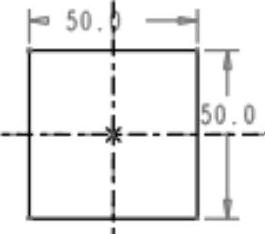
图10.7.4 截面草图
Step4.创建图10.7.5b所示的拔模特征──斜度1。选择下拉菜单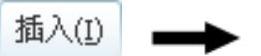
 命令;选取图10.7.5a所示的面为要拔模的面;选取图10.7.5a所示的面为拔模枢轴平面,在操控板中输入拔模角度值20.0,采用系统默认的拔模方向。
命令;选取图10.7.5a所示的面为要拔模的面;选取图10.7.5a所示的面为拔模枢轴平面,在操控板中输入拔模角度值20.0,采用系统默认的拔模方向。
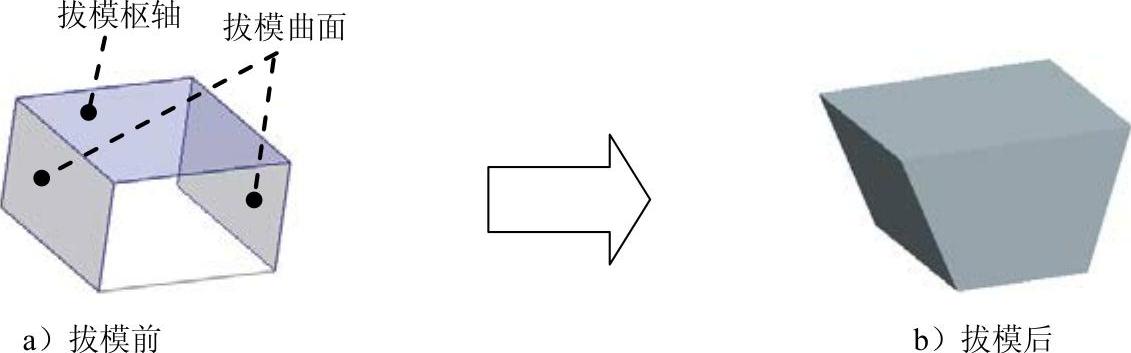
图10.7.5 斜度1
Step5.创建图10.7.6b所示的抽壳特征──壳1。选择下拉菜单 命令;在绘图区选取图10.7.6a所示的面为移除面,输入厚度值2.0。
命令;在绘图区选取图10.7.6a所示的面为移除面,输入厚度值2.0。
说明:图10.7.5a所示的拔模枢轴面与图10.7.3所示的面重合。

图10.7.6 壳1
Step6.创建图10.7.7所示的拉伸特征──拉伸2。选择下拉菜单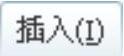
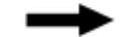
 命令;选取图10.7.8所示的平面1为草绘平面,选取图10.7.8所示的平面2为参照平面,方向为
命令;选取图10.7.8所示的平面1为草绘平面,选取图10.7.8所示的平面2为参照平面,方向为 ;绘制图10.7.9所示的截面草图;选取深度类型为
;绘制图10.7.9所示的截面草图;选取深度类型为 ,并单击“去除材料”按钮
,并单击“去除材料”按钮 。
。

图10.7.7 拉伸2
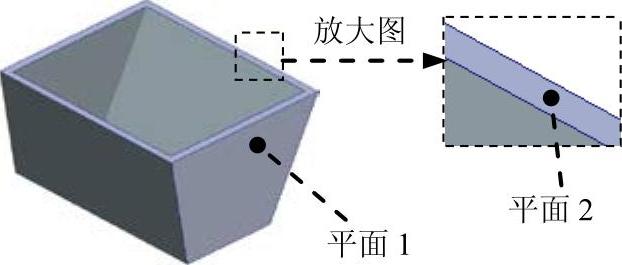
图10.7.8 定义草绘平面
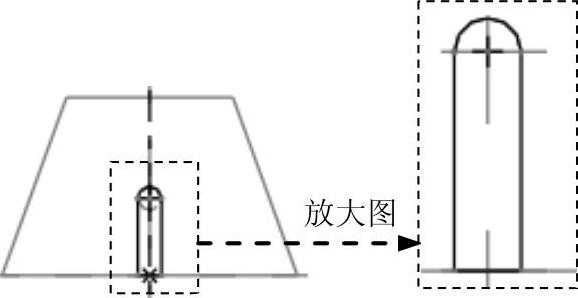
图10.7.9 截面草图
Step7.创建图10.7.10b所示圆角特征──倒圆角1。选择 命令;选取图10.7.10a所示的边链为圆角放置参照,圆角半径值为2.0。
命令;选取图10.7.10a所示的边链为圆角放置参照,圆角半径值为2.0。

图10.7.10 倒圆角1
Step8.创建图10.7.11所示的拉伸特征──拉伸3。选择下拉菜单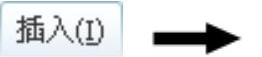
 命令;选取图10.7.12所示的平面为草绘平面,选取ASM_RIGHT基准平面为参照平面,方向为
命令;选取图10.7.12所示的平面为草绘平面,选取ASM_RIGHT基准平面为参照平面,方向为 ;绘制图10.7.13所示的截面草图;选取深度类型为
;绘制图10.7.13所示的截面草图;选取深度类型为 。
。
Step9.创建图10.7.14所示的基准平面──DTM1。选择下拉菜单
 命令;选取图10.7.12所示的平面为参照,定义约束类型为
命令;选取图10.7.12所示的平面为参照,定义约束类型为 ,输入偏移值2.0。
,输入偏移值2.0。

图10.7.11 拉伸3

图10.7.12 截面草图
Step10.创建图10.7.15所示的拉伸特征──拉伸4。选择下拉菜单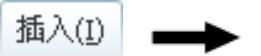
 命令;选取DTM1基准平面为草绘平面,选取ASM_RIGHT基准平面为参照平面,方向为
命令;选取DTM1基准平面为草绘平面,选取ASM_RIGHT基准平面为参照平面,方向为 ;绘制图10.7.16所示的截面草图;选取深度类型为
;绘制图10.7.16所示的截面草图;选取深度类型为 ,并单击“去除材料”按钮
,并单击“去除材料”按钮 。
。
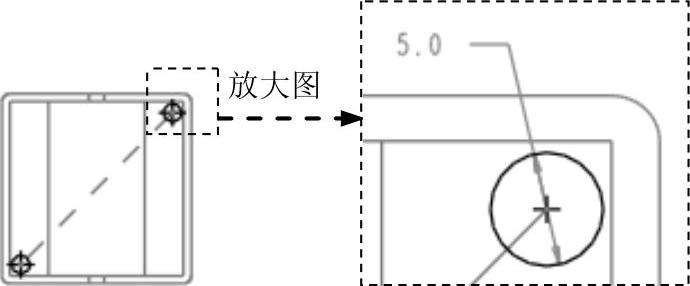
图10.7.13 截面草图

图10.7.14 基准平面DTM1
Step11.创建图10.7.17b所示的拔模特征──斜度2。选择下拉菜单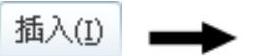
 命令;选取图10.7.17a所示的面为要拔模的面;选取图10.7.12所示的面为拔模枢轴平面,在操控板中输入拔模角度值2.0,采用系统默认的拔模方向。
命令;选取图10.7.17a所示的面为要拔模的面;选取图10.7.12所示的面为拔模枢轴平面,在操控板中输入拔模角度值2.0,采用系统默认的拔模方向。
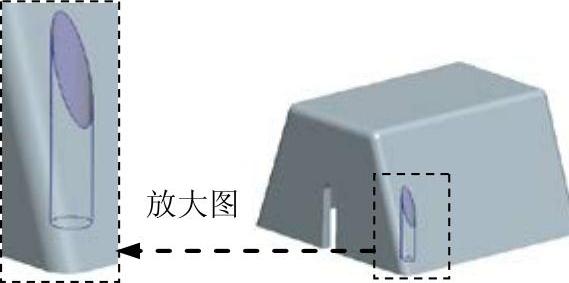
图10.7.15 拉伸4

图10.7.16 截面草图
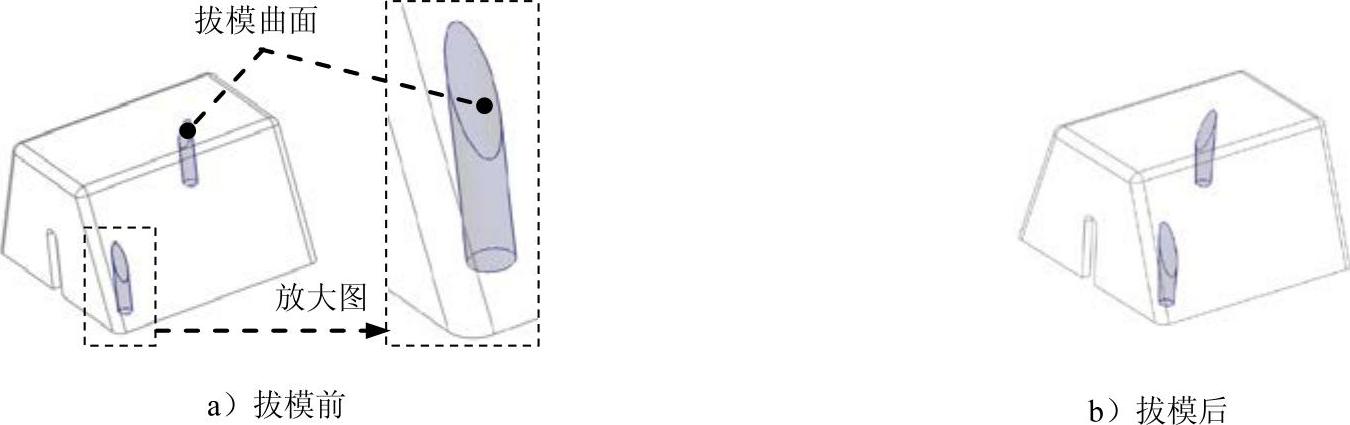
图10.7.17 斜度2
Step12.创建图10.7.18所示的拉伸特征──拉伸5。选择下拉菜单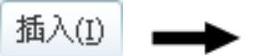
 命令;选取DTM1基准平面为草绘平面,选取ASM_FRONT基准平面为参照平面,方向为
命令;选取DTM1基准平面为草绘平面,选取ASM_FRONT基准平面为参照平面,方向为 ;绘制图10.7.19所示的截面草图;选取深度类型为
;绘制图10.7.19所示的截面草图;选取深度类型为 ,并单击“去除材料”按钮
,并单击“去除材料”按钮 。
。

图10.7.18 拉伸5

图10.7.19 截面草图
Step13.激活总装配保存模型文件。
有关Pro/ENGINEER中文野火版5.0曲面设计实例精解:(增值版)的文章

轴向包围盒和包围球的表达不受该假设的影响。另外,如果物体距离较远,AABB和BS表达法提供的包围体相交性测试资源消耗较少,是层次表达的更好选择。在自顶向下的方法中,物体的初始图元是最上层包围体,根据某些分割规则,以递归的方式分解为子包围体,直至每个子包围体只有一个图元或一组图元为止。包围体分割为两个或更多子包围体,或者合并为两个或更多子包围体,进而构造层次结构树的方法有多种。......
2023-11-22

任务描述齿轮泵主动轴是具有螺纹和齿轮特征的典型零件之一。本任务结合螺纹和齿轮的规定画法,利用AutoCAD正确绘制其零件图样,以巩固螺纹和齿轮相关知识点,掌握螺纹、齿轮零件图的绘制方法。采用比例画法时,小径可按大径的0.85倍绘制。在剖视图中,齿根线用粗实线绘制,且无论剖切平面是否通过轮齿,轮齿一律按不剖绘制。任务实施绘制如图3-4-9所示的齿轮泵主动轴零件图样。......
2023-06-24

图6-5微滤膜操作模型2.错流过滤错流过滤操作过程如图6-5所示。近年来微滤的错流操作技术发展很快,有代替死端过滤的趋势。出于膜结构和分离目的不同,超滤有三种操作模型:重过滤、间歇错流过滤和连续错流过滤。超滤膜的间歇错流操作如图6-7所示。超滤膜的连续错流操作根据组件的配置分为单级和多级两类。......
2023-06-19

本实训环节要件较多,能力较强的学生可以根据图4-2的爆炸图部分的提示互相讨论建立装配模型;部分同学可参考基本装配约束的操作步骤互相讨论模仿学习建立数字模型。图4-208下盖的装配集3.上盖的装配再次点击(装配)按钮,在弹出的对话框中选择名称为的零件文件,点击。......
2023-06-22

任务描述齿轮油泵是机床润滑系统中常用的设备,其基础零件是泵体,主要零件有传动齿轮、泵盖、轴等,细节部分有密封结构、螺钉连接等。任务目标分析齿轮油泵的内部结构,掌握其连接方式和装配关系。......
2023-06-24

装配图制定了一些规定画法和特殊画法,下面将分别进行介绍。单独表达某个零件的画法:在装配图中,当某个零件的主要结构在其他视图中未能表示清楚,而该零件的形状对部件的工作原理和装配关系的理解起着十分重要的作用时,可单独画出该零件的某一视图。......
2023-06-22

装配方式可按照结构的类型、生产批量、工艺过程、工艺方法及工作地点等进行分类。容易控制和减小焊接应力,从而减小焊接变形 焊接结构的焊接应力和焊接变形,与焊缝在结构中所处的位置及数量有着密切的关系。一般都是将总装配时的焊接量减小到最少,以减小可能引起的焊接变形。......
2023-06-15

本节设置齿轮轴零件。注意这是两根轴放在一个零件中。进入装配设计工作台操作参见1.2。零件导入装配图单击上面菜单中的,在出现的下拉菜单中选择“水平平铺”。选择后,在图形区装配零件和10.1节设计的齿轮水平平铺,同时显示出来。拖动罗盘的W轴,一个齿轮随罗盘移动,两个齿轮同时显示出来。图10-2 一个圆和多边形草图单击工具栏内的图标,将刚才的草图向左平移再生成一个。......
2023-07-01
相关推荐